Mode d'emploi SONY CYBER-SHOT DSC-W80/W
UneNotice offre un service communautaire de partage, d'archivage en ligne et de recherche de documentation relative à l'utilisation de matériels ou logiciels : notice, mode d'emploi, notice d'utilisation, guide d'installation, manuel technique... N'OUBLIEZ PAS DE LIRE LE MODE D'EMPLOI AVANT D'ACHETER!
Si le contenu de ce document correpond à la notice, au mode d'emploi, à la liste d'instruction, d'installation ou d'utilisation, au manuel, au schéma de montage ou au guide que vous cherchez. N'hésitez pas à la télécharger. UneNotice vous permet d'accèder facilement aux informations sur le mode d'emploi SONY CYBER-SHOT DSC-W80/W. Nous espérons que le manuel SONY CYBER-SHOT DSC-W80/W vous sera utile.
Vous possédez un SONY CYBER-SHOT DSC-W80/W, avec UneNotice, vous allez pouvoir mieux l'utiliser. Si vous avez un problème avec votre SONY CYBER-SHOT DSC-W80/W, pensez à consulter les dernières pages du mode d'emploi qui contiennent souvent les principales solutions.
Vous pouvez télécharger les notices suivantes connexes à ce produit :
Extrait du mode d'emploi : notice SONY CYBER-SHOT DSC-W80/W
Les instructions détaillées pour l'utilisation figurent dans le Guide de l'utilisateur.
[. . . ] VCLIQUEZ !
Table des matières
Opérations de base
Utilisation des fonctions pour la prise de vue Utilisation des fonctions pour la visualisation Personnalisation des réglages Visualisation d'images sur un téléviseur Utilisation de votre ordinateur Impression d'images fixes Dépannage
Appareil photo numérique
Guide pratique de Cybershot
DSC-W80/W85/W90
Lisez entièrement ce guide pratique, ainsi que le « Mode d'emploi » et le manuel « Utilisation avancée de Cyber-shot », et conservez-les pour les consulter en cas de besoin.
Divers
Index
© 2007 Sony Corporation
3-094-994-22(1)
FR
Remarques sur l'utilisation de l'appareil
Types de « Memory Stick » utilisables (non fournis)
Le support d'enregistrement à circuit intégré utilisé par cet appareil est un « Memory Stick Duo ». Il existe deux types de « Memory Stick ».
· Si vous prévoyez que la batterie restera longtemps inutilisée, déchargez-la en utilisant l'appareil, puis retirez-la et rangez-la dans un endroit frais et sec. Ceci la maintiendra en bon état de fonctionnement. · Pour plus d'informations sur la batterie, reportez-vous à la page 115.
« Memory Stick Duo » : vous pouvez utiliser un « Memory Stick Duo » avec votre appareil.
Objectif Carl Zeiss
Cet appareil est équipé d'un objectif Carl Zeiss capable de reproduire des images nettes avec un excellent contraste. [. . . ] · Sous Windows Vista, l'écran de lecture automatique s'affiche. Sélectionnez « Run Install. exe » et suivez les instructions qui s'affichent à l'écran pour poursuivre l'installation.
6 Une fois l'installation terminée,
retirez le CD-ROM. Une fois le logiciel installé, un raccourci pour le site web d'enregistrement des clients est créé sur le bureau. Une fois enregistré sur le site web, vous pouvez bénéficier d'un support client sûr et utile. http://www. sony. net/registration/di
Utilisation de votre ordinateur
2 Cliquez sur [Install].
L'écran « Choose Setup Language » apparaît.
3 Sélectionnez la langue souhaitée,
puis cliquez sur [Next]. L'écran [Location Settings] apparaît.
75
Copie d'images sur l'ordinateur
Cette section décrit la marche à suivre en prenant un ordinateur Windows comme exemple. Vous pouvez copier des images de l'appareil vers votre ordinateur en procédant comme suit.
Etape 1 : Préparation de l'appareil et de l'ordinateur
1 Insérez un « Memory Stick Duo »
contenant des images dans l'appareil.
· Cette étape est inutile lors de la copie d'images de la mémoire interne.
Pour un ordinateur doté d'une fente pour Memory Stick
Retirez le « Memory Stick Duo » de l'appareil et insérez-le dans l'adaptateur Memory Stick Duo. Insérez l'adaptateur Memory Stick Duo dans l'ordinateur et copiez les images.
· Même si vous utilisez Windows 95/98/98 Second Edition/NT/Me, vous pouvez copier des images en insérant le « Memory Stick Duo » dans la fente pour Memory Stick de votre ordinateur. · Si le « Memory Stick PRO Duo » n'est pas reconnu, reportez-vous à la page 103.
2 Insérez une batterie suffisamment
chargée dans l'appareil ou branchez l'appareil à une prise murale avec un adaptateur secteur (non fourni) et le câble USB, A/V et DC IN pour borne multi-usage (non fourni).
· Lorsque vous copiez des images vers l'ordinateur alors que l'appareil est alimenté par des batteries à faible charge, la copie peut échouer ou les données d'image peuvent être endommagées si les batteries se déchargent trop tôt.
Pour un ordinateur ne disposant pas d'une fente pour Memory Stick
Copiez les images comme indiqué aux étapes 1 à 4 des pages 76 à 80.
· Si vous utilisez Windows 2000, installez le logiciel (fourni) avant de procéder. Sous Windows XP, l'installation n'est pas nécessaire. · Les captures d'écran de cette section sont des exemples d'images copiées à partir d'un « Memory Stick Duo ».
3 Appuyez sur
(Lecture), puis mettez l'ordinateur sous tension.
Touche (Lecture)
Sous Windows 95/98/98 SecondEdition/ NT/Me :
Cet appareil n'est pas compatible avec ces versions du système d'exploitation Windows. Lorsque vous utilisez un ordinateur qui n'est pas doté de fente pour Memory Stick, utilisez un lecteur/ enregistreur de Memory Stick disponible dans le commerce pour copier des images à partir du « Memory Stick Duo » sur votre ordinateur. Pour copier des images dans la mémoire interne de votre ordinateur, copiez d'abord les images sur un « Memory Stick Duo », puis copiez-les sur votre ordinateur.
76
Copie d'images sur l'ordinateur
Etape 2 : Connexion de l'appareil à l'ordinateur
· Une fois le logiciel (fourni) installé, l'écran [Import Images] (page 84) peut s'afficher. Dans ce cas, vous pouvez importer des images en utilisant directement « Picture Motion Browser ».
Etape 3-A : Copie d'images vers un ordinateur
· Sous Windows 2000, procédez comme indiqué dans « Etape 3-B : Copie d'images vers un ordinateur » page 78. · Sous Windows XP/Vista, lorsque l'écran d'assistance n'apparaît pas automatiquement, suivez la procédure expliquée dans « Etape 3-B : Copie d'images vers un ordinateur » page 78.
2 Vers le connecteur multiple 1 Vers une prise USB
Cette section décrit un exemple de copie d'images vers un dossier « My Documents ».
Câble pour borne multi-usage
1 Après avoir établi une connexion
USB à l'étape 2, cliquez sur [Copy pictures to a folder on my computer using Microsoft Scanner and Camera Wizard] t [OK] lorsque l'écran de l'assistant apparaît automatiquement sur le bureau.
· Sous Windows XP/Vista, l'assistant de lecture automatique apparaît sur le bureau.
« Connexion dans Mass Storage. . . » apparaît sur l'écran de l'appareil.
Utilisation de votre ordinateur
Témoins d'accès* 1
Lorsqu'une connexion USB est établie pour la première fois, l'ordinateur exécute automatiquement un programme pour reconnaître l'appareil. Patientez un instant.
* s'affiche sur l'écran pendant la communication. N'utilisez pas l'ordinateur lorsque le témoin est affiché. Lorsque le témoin devient , vous pouvez de nouveau utiliser l'ordinateur.
2
L'écran « Scanner and Camera Wizard » apparaît.
· Si le message « Connexion dans Mass Storage. . . » n'apparaît pas, réglez [Connexion USB] sur [Mass Storage] (page 63).
77
Copie d'images sur l'ordinateur
2 Cliquez sur [Next].
Les images stockées sur le « Memory Stick Duo » de l'appareil apparaissent.
· Si aucun « Memory Stick Duo » n'est inséré dans l'appareil, les images de la mémoire interne apparaissent.
5 Cliquez sur le bouton d'option en
regard de [Nothing. I'm finished working with these pictures] pour le sélectionner, puis cliquez sur [Next].
3 Cliquez sur la case à cocher des
images que vous ne souhaitez pas copier pour la décocher, puis cliquez sur [Next].
1
2 1
L'écran « Completing the Scanner and Camera Wizard » apparaît.
2
6 Cliquez sur [Finish].
L'écran de l'assistant se ferme.
· Pour copier d'autres images, débranchez le câble pour borne multi-usage (page 80). Procédez ensuite comme indiqué dans « Etape 2 : Connexion de l'appareil à l'ordinateur » page 77.
L'écran « Picture Name and Destination » apparaît.
4 Sélectionnez un nom et une
destination pour les images, puis cliquez sur [Next].
Etape 3-B : Copie d'images vers un ordinateur
· Sous Windows XP, procédez comme indiqué dans « Etape 3-A : Copie d'images vers un ordinateur » page 77.
1
2
Cette section décrit un exemple de copie d'images vers le dossier « My Documents ».
La copie d'images commence. [. . . ] 66 Prise de vue. . . . . . . . . . . . . . . . . . . . . . . . . . 22 Protéger. . . . . . . . . . . . . . . . . . . . . . . . . . . . . . . . 53
S
SETUP. . . . . . . . . . . . . . . . . . . . . . . . . . . . . . . . . . 47 Sélect. 55 Sélecteur de mode . . . . . . . . . . . . . . . . [. . . ]
CONDITIONS DE TELECHARGEMENT DE LA NOTICE SONY CYBER-SHOT DSC-W80/W UneNotice offre un service communautaire de partage, d'archivage en ligne et de recherche de documentation relative à l'utilisation de matériels ou logiciels : notice, mode d'emploi, notice d'utilisation, guide d'installation, manuel technique...notice SONY CYBER-SHOT DSC-W80/W

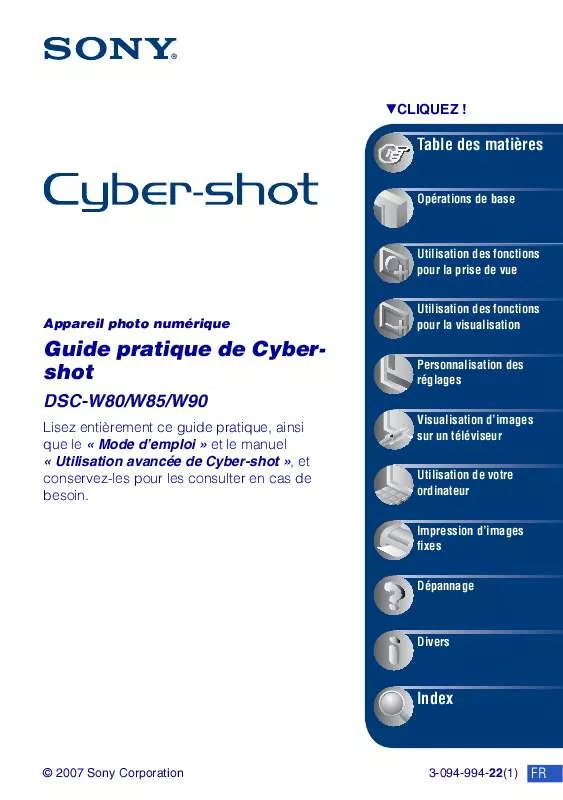
 SONY CYBER-SHOT DSC-W80/W (2005 ko)
SONY CYBER-SHOT DSC-W80/W (2005 ko)
 SONY CYBER-SHOT DSC-W80/W (7222 ko)
SONY CYBER-SHOT DSC-W80/W (7222 ko)
 SONY CYBER-SHOT DSC-W80/W DATASHEET (1168 ko)
SONY CYBER-SHOT DSC-W80/W DATASHEET (1168 ko)
 SONY CYBER-SHOT DSC-W80/W HOW TO TAKE GREAT SPORTS SHOTS. (147 ko)
SONY CYBER-SHOT DSC-W80/W HOW TO TAKE GREAT SPORTS SHOTS. (147 ko)
 SONY CYBER-SHOT DSC-W80/W HOW TO TAKE GREAT HOLIDAY PHOTOS. (149 ko)
SONY CYBER-SHOT DSC-W80/W HOW TO TAKE GREAT HOLIDAY PHOTOS. (149 ko)
 SONY CYBER-SHOT DSC-W80/W HOW TO TAKE GREAT BIRTHDAY PHOTOS. (123 ko)
SONY CYBER-SHOT DSC-W80/W HOW TO TAKE GREAT BIRTHDAY PHOTOS. (123 ko)
